excel 多條件排序 按照順序排列
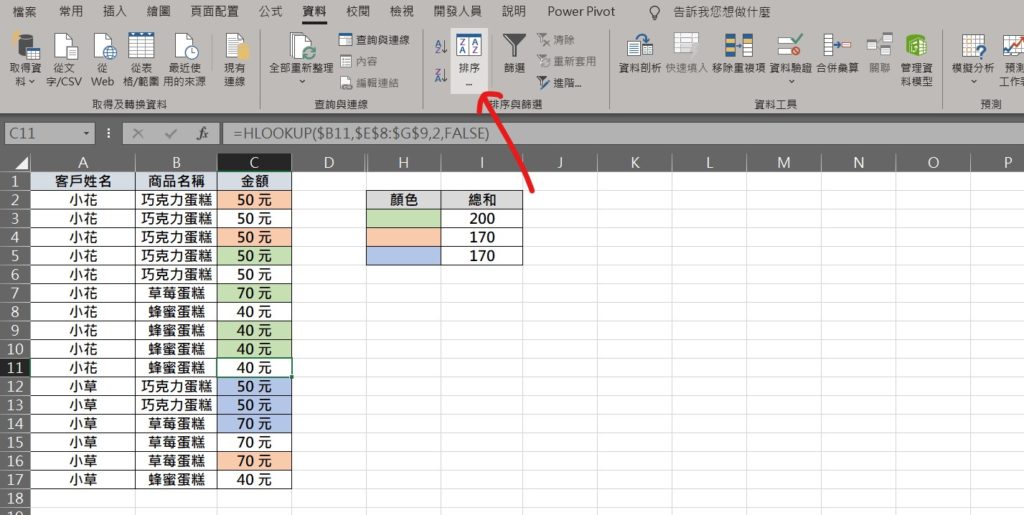
Step 1 在功能列「資料」中排序與篩選選擇「排序」
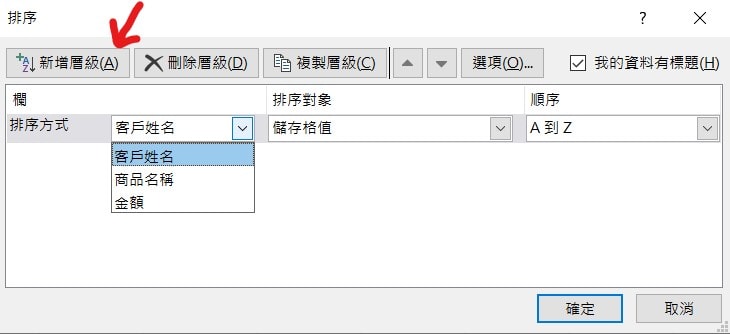
Step 2 選擇主要排序方式,「順序」中「A到Z」是由小到大,「Z到A」則是由大到小,完成後點選「新增層級」來增加排序條件
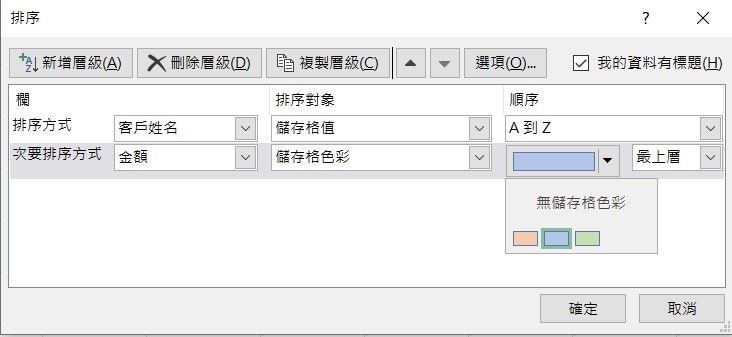
Step 3 將「排序對象」選擇「儲存格色彩」,並選擇已存在儲存格顏色,選擇排序在「最上層」或是「底層」
【教學】Excel 如何使用多條件排序?也可以用儲存格顏色排序!
A blog of my life

excel 多條件排序 按照順序排列
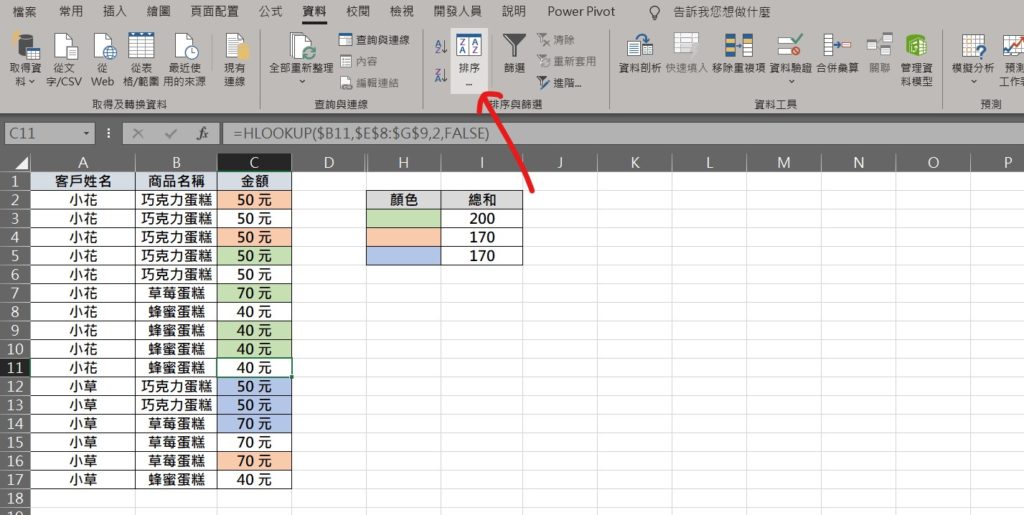
Step 1 在功能列「資料」中排序與篩選選擇「排序」
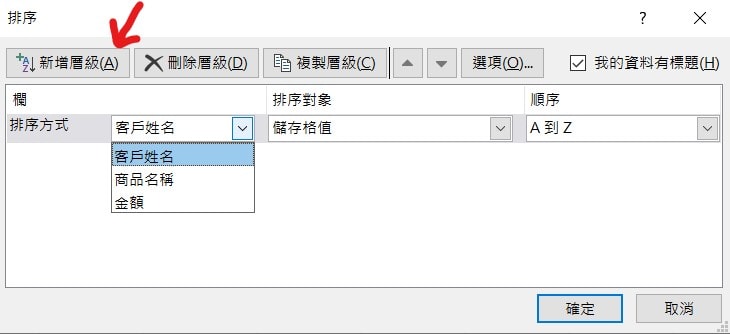
Step 2 選擇主要排序方式,「順序」中「A到Z」是由小到大,「Z到A」則是由大到小,完成後點選「新增層級」來增加排序條件
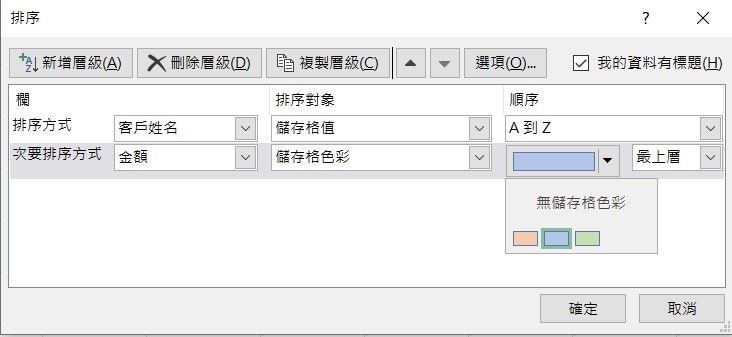
Step 3 將「排序對象」選擇「儲存格色彩」,並選擇已存在儲存格顏色,選擇排序在「最上層」或是「底層」